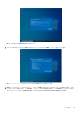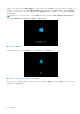Users Guide
Table Of Contents
- Dell Migrate ユーザーズ ガイド
- 目次
- はじめに
- データ移行
- 古いPCからのデータの移行と消去
- ネットワーク設定を確認する
- システム ロケールの変更
- デバイスの検出と事前チェック
- サポートされていないWindowsバージョン
- 移行前に閉じるアプリケーション
- Migrateを開始する
- 古いPCでDell Data Assistantを起動する
- 新しいDell PCのSupportAssistを使用したMigrateの起動
- コード検証
- 複数のアカウントの移行
- ファイルと設定の検索
- 移行中のネットワーク切断問題のトラブルシューティング
- Data Assistantのショートカットの作成
- 移行するファイルの選択
- ファイル属性の移行
- ドライブのマッピング
- 移行の進行状況
- 移行の概要
- 移行完了
- キャンセルした移行プロセスを再試行または終了する
- 移行失敗のトラブルシューティング
- 移行完了時に警告が表示される場合のトラブルシューティング
- 古いPCでData Assistantを起動する際の問題
- データ消去
- デスクトップPCでのDell Migrateの実行
- 迅速なデータ移行のヒント
メモ: このリセット方法を選択した場合は、サードパーティーのツールを使用してデータをリカバリーすることができ
ます。
● PC を他のユーザーに譲渡したり PC を再利用したりする場合は、[ファイルを削除してドライブのクリーニングを実行す
る]をクリックし、すべてのデータがシステムから削除されるようにします。タイプ、ディスクのサイズ、システムの構成
によっては、このプロセスに 1 時間から数時間かかることがあります。
[ファイルの削除のみ行う]は、[ファイルを削除してドライブのクリーニングを実行する]よりも短時間で済みますが、安全
性は低くなります。
リセットのタイプを選択すると、PC から削除される内容の概要が表示されます。
3. ページの情報を確認し、[初期状態に戻す]をクリックして続行します。
図 150. PC 内のすべての削除
オペレーティング システムは、リセット プロセスの構成を開始します。
図 151. リセットが進行中
データ消去 109